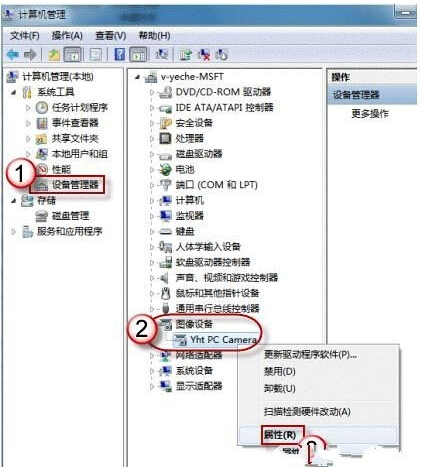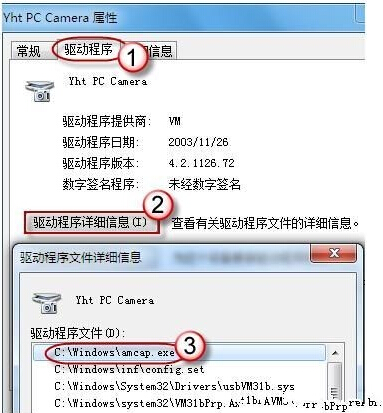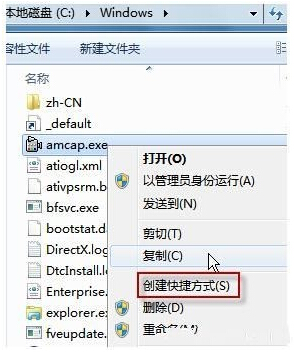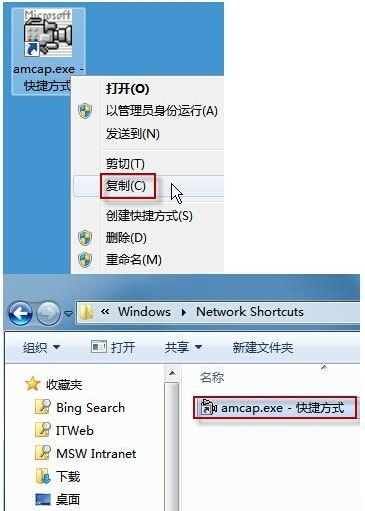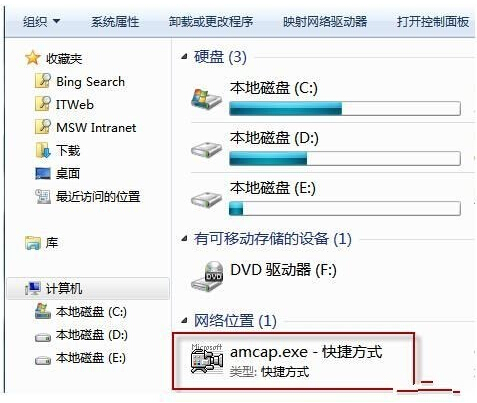雨林木风Win7 Sp1 X64 旗舰版打开摄像头的技巧
雨林木风Win7 Sp1 X64 旗舰版打开摄像头的技巧由系统之家率先分享!
如今许多Xp系统用户都把系统升级到windows7旗舰版了,但是关于摄像头的打开,我们都习惯了Windows Xp在我的电脑里面硬盘符下面有一个摄像头快捷方式,通过此可快捷启动摄像头功能的使用习惯,然而最新的windows7系统却找不到摄像头快捷在哪(vista也是这样),只能从程序里面调出摄像头功能,不知道内情的人还以为是摄像头的驱动没有安装呢,这给我们广大的windows7用户在需要使用摄像头的时候制造了不小的麻烦。
今天小编再给大家介绍一种方法,不借助任何第三方软件就能让大家能够使用摄像头,还能实现像Xp系统一样通过"我的电脑"就能打开摄像头。
1、右键"计算机"选择"管理".
2、在"计算机管理"窗口左边一栏,双击"设备管理器".然后,从右边栏中找到"图像设备",点开。在摄像头设备上右键鼠标,选择"属性".
3、在"驱动程序"选项卡上,单击"驱动程序详细信息",可以看到。exe文件的详细路径(通常位于系统盘Windows文件夹下).
4、在系统盘中,循路径找到这个程序文件,右键鼠标,选择"创建快捷方式",存放到桌面上。
5、回到桌面,右键单击快捷方式,"复制".然后打开如下文件夹: 系统盘:Users用户名将快捷方式"粘贴"进来。
例如(AppData 是隐藏文件夹。如果看不到,请点击"组织"-〉"文件夹和搜索选项".在"查看"选项卡上点选 "显示隐藏的文件、文件夹和驱动器".
6、打开"计算机",现在就可以看到摄像头图标了。